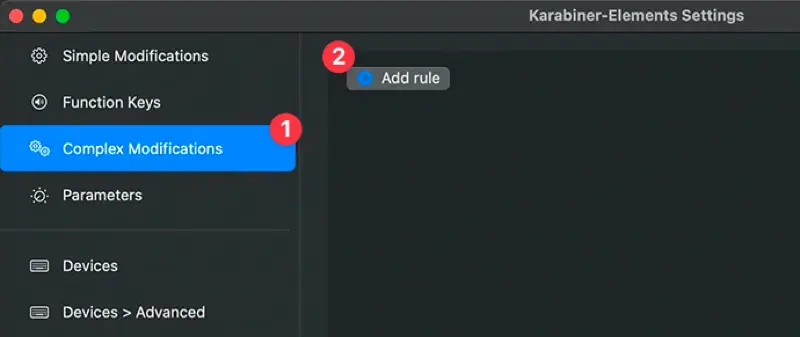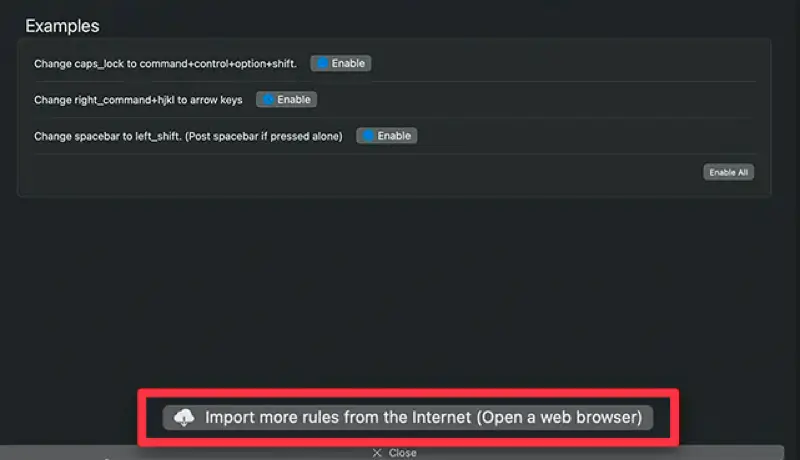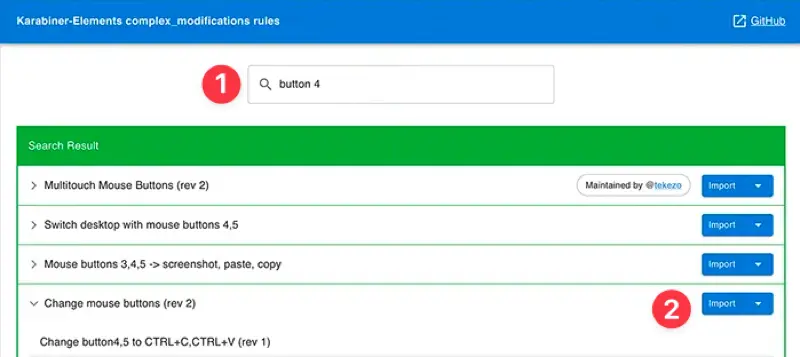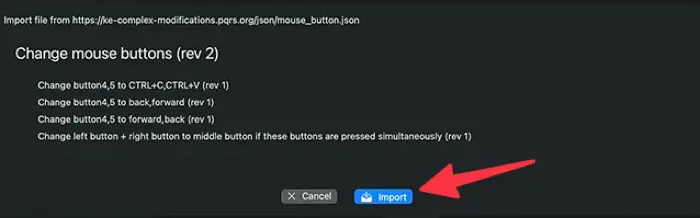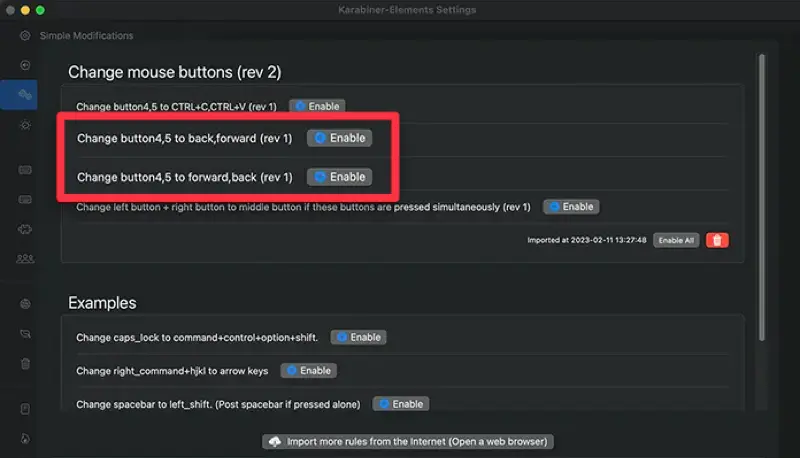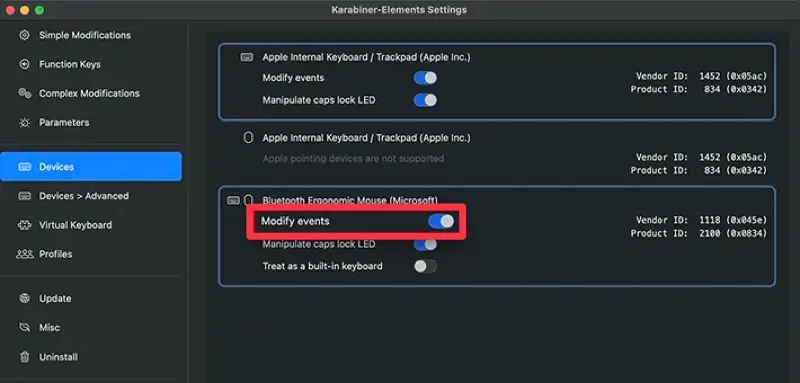Mappage du bouton de recul de la souris dans Karabiner pour Mac
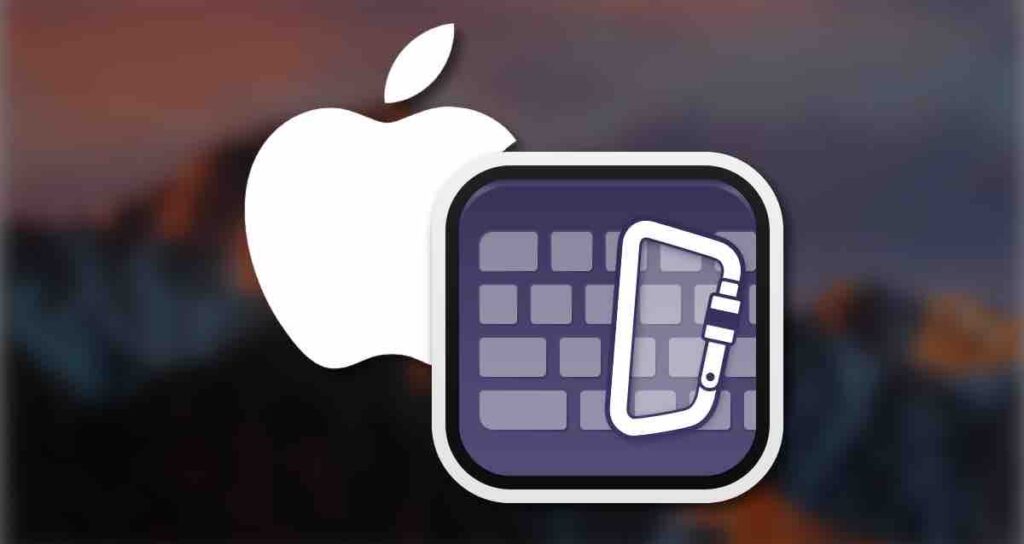
Lorsque vous utilisez un accessoire de souris sur un Mac, certaines personnes utilisent la Magic Mouse pour un ajustement parfait, tandis que d’autres utilisent des souris Bluetooth de marque tierce en raison d’inconforts à la main.
La plupart des produits de souris tels que Microsoft ou Logitech ont des boutons latéraux positionnés sous le pouce, qui fonctionnent comme des boutons de défilement avant et arrière dans les navigateurs et les explorateurs de fichiers sous Windows.
Lorsque vous utilisez une souris avec ces boutons de fonction, il est facile de les configurer si le fabricant fournit des pilotes. Cependant, dans le cas de Microsoft, ils n’offrent pas de logiciel pour macOS, donc lorsque vous appuyez sur le quatrième ou le cinquième bouton, il est simplement enregistré comme un simple clic.
Si vous souhaitez utiliser les fonctionnalités d’une souris de marque tierce connectée à votre Mac, vous devez mapper les boutons à l’aide de Karabiner.
Installation de Karabiner
Karabiner est une application qui permet de personnaliser les entrées des claviers et des souris Mac. Elle est principalement utilisée pour configurer des raccourcis tels que la bascule entre les saisies en anglais et en coréen.
Si vous êtes un utilisateur Mac qui a migré depuis Windows, vous l’avez probablement installée pour résoudre quelques inconvénients. Cependant, si vous ne l’avez pas encore installée, suivez les étapes ci-dessous.
- Téléchargez et installez l’application Karabiner depuis le site officiel.
- Lancez l’application Karabiner et accordez les autorisations nécessaires.
Mappage des boutons de recul et d’avance de la souris sur Mac
Pour mapper les quatrième et cinquième boutons de votre souris dans Karabiner, vous devez connaître les codes attribués à chaque bouton à l’aide de la fonction d’événement de la souris. Cependant, vous pouvez également mapper les fonctions de recul et d’avance en utilisant des préréglages existants déjà partagés.
- Lancez l’application Karabiner-Elements.
- Sélectionnez « Complex Modifications » dans le menu de gauche et cliquez sur le bouton « Ajouter une règle ».

- En bas de l’écran des paramètres, cliquez sur le bouton « Importer plus de règles depuis Internet ».

- Saisissez « bouton 4 » dans la barre de recherche, puis dans les résultats de la recherche, cliquez sur le bouton « Importer » à côté de la source qui mappe les boutons de recul et d’avance aux boutons 4 et 5.

- Autorisez l’ouverture de la source dans Karabiner-Elements.app.
- Dans l’application Karabiner-Elements, vous pouvez prévisualiser les fonctions de la souris de la source. Cliquez sur le bouton « Importer ».

- Activez la fonction « changer les boutons 4 et 5 en recul et avance », puis fermez la fenêtre des paramètres. ✅ Vous pouvez attribuer soit le recul, soit l’avance aux 4e et 5e boutons de la souris en fonction de la convenance de l’utilisateur.

- Confirmez que les touches de la souris ont été mappées dans la section des règles, puis cliquez sur le menu « Périphériques ».

- Activez « Modifier les événements » pour le périphérique de souris auquel vous souhaitez attribuer les fonctions de recul et d’avance.
- Une fois le mappage terminé, ouvrez un navigateur et vérifiez si les fonctions de recul et d’avance fonctionnent correctement.
Bien que les boutons latéraux de la souris aient été attribués comme fonctions de recul et d’avance, si vous examinez la source des règles de Karabiner, vous verrez qu’il existe des sources qui permettent d’attribuer des fonctions spécifiques telles que copier/coller. N’hésitez donc pas à les personnaliser selon vos préférences.